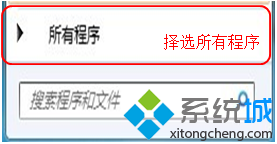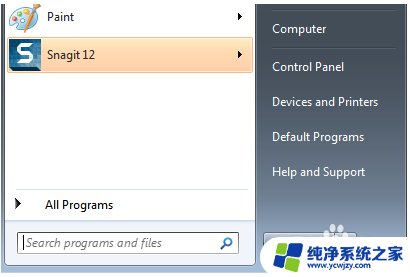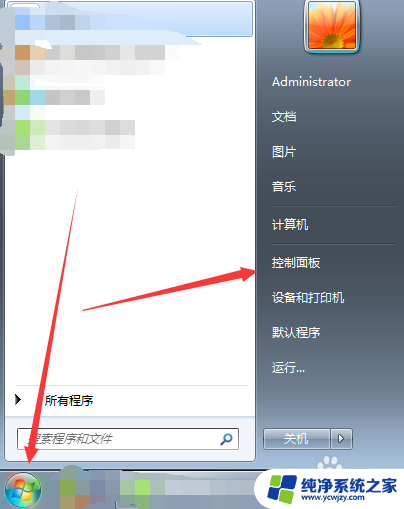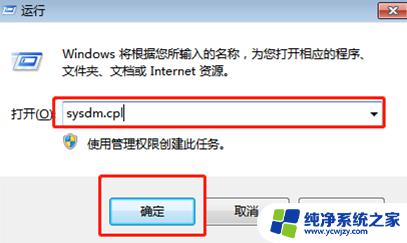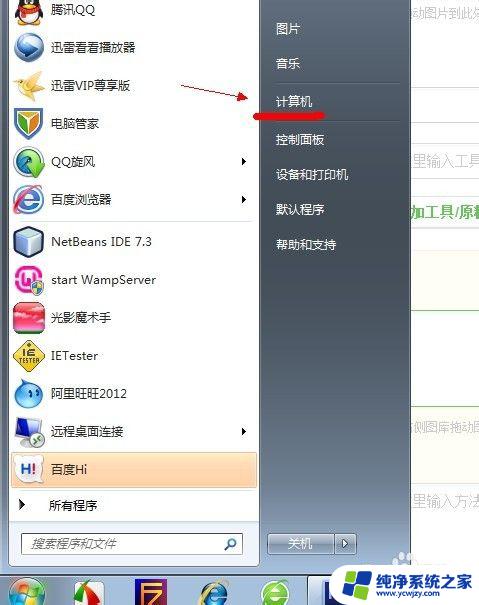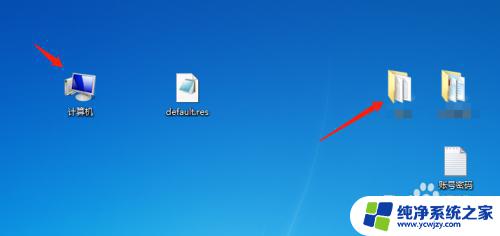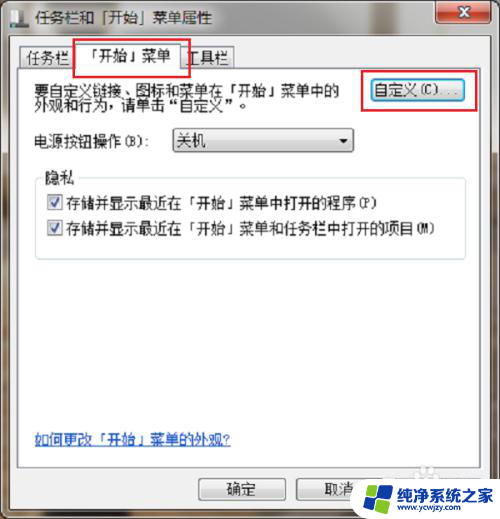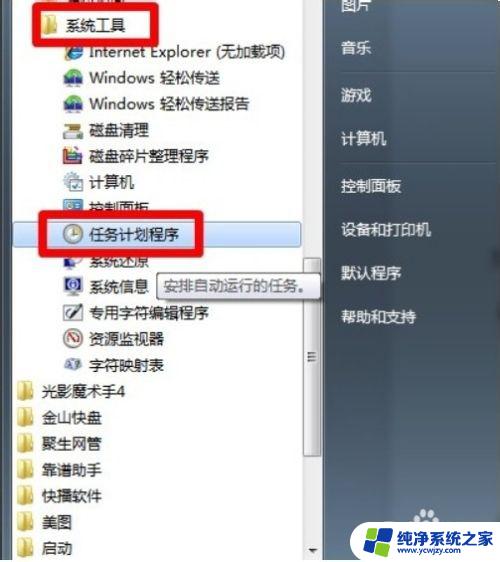win 7系统如何设置成中文
Win 7系统是一款非常流行的操作系统,但是对于一些非中文用户来说,可能会遇到界面语言不是中文的问题,那么如何将Win 7系统设置成中文呢?调整界面语言是一个很简单的方法。只需要进入控制面板,找到语言选项,然后选择中文作为显示语言即可。这样一来整个操作系统的界面就会变成中文,让用户更加方便地使用和操作系统。
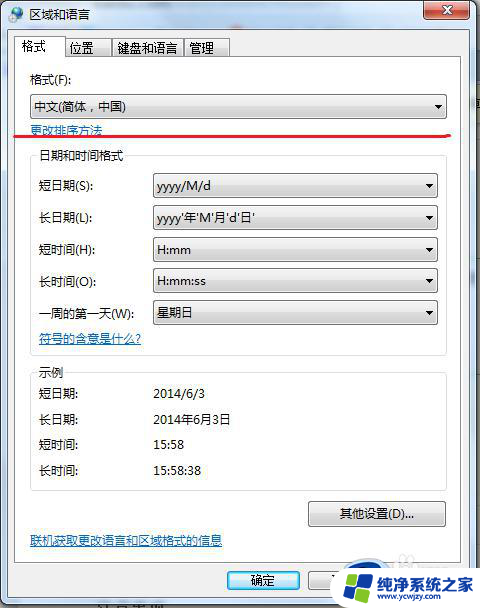
**一、打开控制面板**
首先,点击屏幕左下角的“开始”按钮,在搜索框中输入“控制面板”并打开它。控制面板是Windows系统中用于调整系统设置的重要工具。
**二、进入区域和语言选项**
在控制面板中,找到并点击“时钟、语言和区域”类别下的“更改显示语言”选项。这一步将带你进入语言设置的核心区域。
**三、选择安装或卸载显示语言**
在“区域和语言”窗口中,你会看到“键盘和语言”标签页。点击“安装/卸载语言”按钮,这将打开一个新窗口,列出了当前系统中已安装的语言包以及可供下载的其他语言包。
**四、下载并安装新语言**
如果你想要的语言尚未安装,可以点击“安装显示语言”按钮。并从列表中选择你需要的语言。Windows Update将自动下载并安装所选语言的文件。注意,这一过程可能需要一些时间,具体取决于你的网络连接速度和所选语言包的大小。
**五、设置显示语言**
安装完成后,返回到“区域和语言”窗口。在“显示语言”部分,你会看到新安装的语言已经出现在列表中。选择你想要设置为默认显示的语言,然后点击“确定”按钮。系统可能会提示你重启计算机以应用更改。
**六、重启计算机**
按照提示重启计算机。重启后,你将看到Windows 7的界面已经切换到了你设置的新语言。
通过以上步骤,你可以轻松地在Windows 7中更改系统语言。这一功能对于需要多语言环境支持的用户来说非常实用。无论是为了工作、学习还是娱乐,更改系统语言都能让你更加便捷地操作电脑。
以上就是win 7系统如何设置成中文的全部内容,有需要的用户就可以根据小编的步骤进行操作了,希望能够对大家有所帮助。